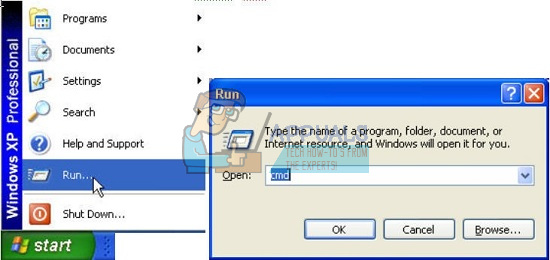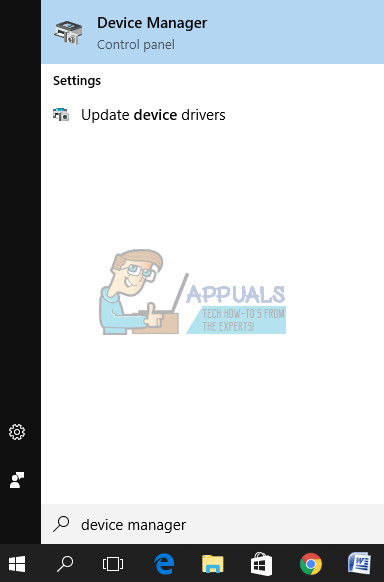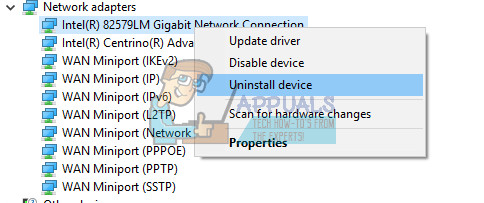- اسی رجسٹری کی کلید کے تحت ، اگر آپ کو 'SMBDeviceEn सक्षम' قدر ملتی ہے اور اگر آپ کو معلوم ہوتا ہے کہ اس کی قدر 0 پر سیٹ کی گئی ہے تو ، اس کا مطلب ہے کہ کوئی چیز اسے کھلے ہونے سے روک رہی ہے۔ 1 کو قدر میں تبدیل کریں۔
نام: ایس ایم بی ڈیوائس ایبلڈ
قسم: REG_DWORD
قیمت: 1

حل 3: ٹی سی پی / آئی پی کو ری سیٹ کریں
ٹی سی پی / آئی پی کو دوبارہ ترتیب دینا اس مسئلے کو مختلف صارفین کے ل fix حل کریں جو اس عین مسئلے سے جدوجہد کر رہے تھے۔ انہوں نے ایک ہاٹ فکس فائل بھی جاری کی جو آپ کے لئے ابھی مسئلے کو ٹھیک کر سکتی ہے۔ تاہم ، اگر فائل کسی وجہ سے آپ کے لئے کام نہیں کرتی ہے ، تو آپ اسے ہمیشہ دستی طور پر دوبارہ ترتیب دے سکتے ہیں۔
- خود بخود ٹی سی پی / آئی پی کو دوبارہ ترتیب دینے کیلئے ، اس مائیکروسافٹ کے ڈاؤن لوڈ کے بٹن پر کلک کریں صفحہ . فائل ڈاؤن لوڈ ڈائیلاگ باکس میں ، چلائیں یا کھولیں پر کلک کریں۔

- ایزی فکس وزرڈ کے اقدامات پر عمل کریں اور پریشانی دور ہوجائے۔
- تبدیلیوں کو محفوظ کرنے کے لئے اپنے کمپیوٹر کو دوبارہ شروع کریں۔
مسئلہ کو دستی طور پر ٹھیک کریں
دشواری کو دستی طور پر حل کرنے کے ل you آپ کو کمانڈ پرامپٹ استعمال کرنا ہوگا۔ اس کا حل ونڈوز OS کے مختلف ورژن کے ل. فراہم کیا جائے گا۔
ونڈوز 8 ، ونڈوز 8.1 ، ونڈوز 10
- اسٹارٹ اسکرین پر ، سی ایم ڈی ٹائپ کریں۔ تلاش کے نتائج میں ، کمانڈ پرامپٹ پر دائیں کلک کریں ، اور پھر بطور ایڈمنسٹریٹر چلائیں کو منتخب کریں۔

- کمانڈ پرامپٹ پر ، درج ذیل کمانڈ درج کریں ، اور پھر درج دبائیں:
netsh int ip reset c: resetlog.txt

- نوٹ اگر آپ لاگ فائل کے لئے ڈائریکٹری کا راستہ بتانا نہیں چاہتے ہیں تو ، اس کے بجائے مندرجہ ذیل کمانڈ کو چلائیں:
netsh int ip دوبارہ ترتیب دیں
- کمپیوٹر کو دوبارہ شروع کریں۔
ونڈوز 7 اور ونڈوز وسٹا
- کمانڈ پرامپٹ کھولنے کے لئے ، اسٹارٹ کو منتخب کریں اور پھر سرچ پروگراموں اور فائلوں کے باکس میں cmd ٹائپ کریں۔

- پروگراموں کے تحت ، کمانڈ پرامپٹ آئیکن پر دائیں کلک کریں ، اور پھر بطور ایڈمنسٹریٹر چلائیں کو منتخب کریں۔
- جب صارف اکاؤنٹ کنٹرول باکس ظاہر ہوتا ہے تو ، ہاں منتخب کریں۔
- کمانڈ پرامپٹ پر ، درج ذیل کمانڈ درج کریں ، اور پھر درج دبائیں:
netsh int ip reset c: resetlog.txt

- نوٹ اگر آپ لاگ فائل کے لئے ڈائریکٹری کا راستہ بتانا نہیں چاہتے ہیں تو ، اس کے بجائے مندرجہ ذیل کمانڈ کو چلائیں:
netsh int ip resetsetlog.txt
- کمپیوٹر کو دوبارہ شروع کریں۔
ونڈوز ایکس پی
- کمانڈ پرامپٹ کھولنے کے لئے ، رن ڈائیلاگ باکس میں اسٹارٹ> چلائیں >> ٹائپ کریں 'سینٹی میٹر' منتخب کریں۔
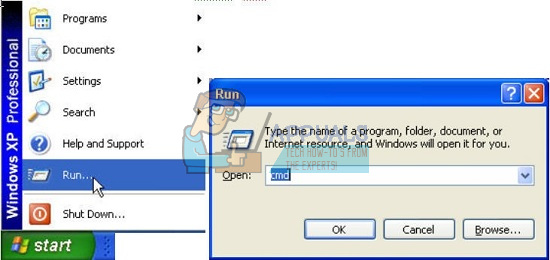
- جب کمانڈ پرامپٹ شروع ہوتا ہے تو ، وہ کمانڈ درج کریں جو ہم نے گذشتہ مراحل میں استعمال کیا تھا۔
netsh int ip reset c: resetlog.txt

- نوٹ اگر آپ لاگ فائل کے لئے ڈائریکٹری کا راستہ بتانا نہیں چاہتے ہیں تو ، اس کے بجائے مندرجہ ذیل کمانڈ کو چلائیں:
netsh int ip دوبارہ ترتیب دیں
- کمپیوٹر کو دوبارہ شروع کریں۔
جب آپ ری سیٹ کمانڈ چلاتے ہیں تو ، یہ درج ذیل رجسٹری کیز کو اوور رائٹ کردیتا ہے ، یہ دونوں ٹی سی پی / آئی پی کے ذریعہ استعمال ہوتے ہیں:
سسٹم کرنٹکنٹرولس سیٹ سروسز ٹی سی پی پی پیرامیٹرز
سسٹم کرنٹکنٹرول سیٹ خدمات ڈی ایچ سی پی پیرامیٹرز
اب آپ نے کامیابی کے ساتھ ٹی سی پی / آئی پی کی افادیت کو دوبارہ ترتیب دے دیا ہے اور اگر یہ غلطی ظاہر ہونے کی وجہ سے ہو رہی ہے تو مسئلہ کو ظاہر ہونا چاہئے۔
نوٹ: اقدامات انجام دینے کے ل You آپ کو بطور ایڈمنسٹریٹر کمپیوٹر میں لاگ ان ہونا چاہئے۔
حل 4: نیٹ ورک اڈاپٹر انسٹال کریں
یہ حل بہت سارے لوگوں کے ذریعہ ورکنگ حل کے طور پر تجویز کیا گیا ہے کیونکہ عام طور پر یہ ایسے ڈرائیور ہوتے ہیں جو اس خاص خرابی والے پیغام کے حوالے سے یہ ساری پریشانی پیدا کرتے ہیں۔ تاہم ، ڈرائیور آسانی سے انسٹال ہوسکتے ہیں لہذا یہ سب سے بہتر ہے اگر آپ سارے نیٹ ورک اڈاپٹر کو انسٹال کریں اور ونڈوز کو انسٹال کریں۔
- اسٹار پر کلک کریں اور رن ٹائپ کریں۔ چلائیں منتخب کریں ، ایک چلائیں ڈائیلاگ باکس ظاہر ہوگا۔
- رن باکس میں 'devmgmt.msc' ٹائپ کریں اور اوکے بٹن پر کلک کریں۔ یہ آلہ مینیجر ونڈو کھولنے کے لئے ہے۔ اگر آپ ونڈوز 10 استعمال کررہے ہیں تو آپ ڈیوائس منیجر کو بھی تلاش کرسکتے ہیں۔
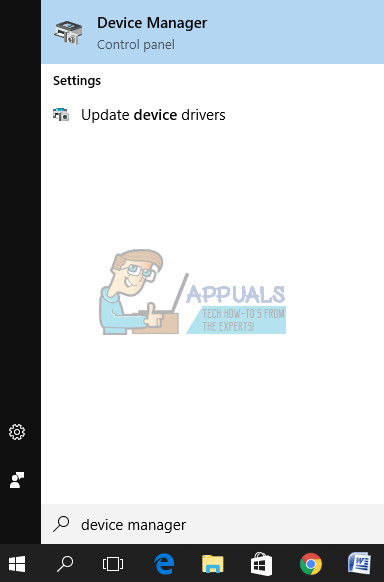
- ڈیوائس مینیجر میں ، 'نیٹ ورک اڈاپٹر' کیٹیگری میں اضافہ کریں۔ اس زمرے کے تحت ، اپنے نیٹ ورک اڈاپٹر (جس کو آپ ان انسٹال کرنا چاہتے ہیں) پر دائیں کلک کریں اور سیاق و سباق کے مینو میں سے ان انسٹال کا اختیار منتخب کریں۔
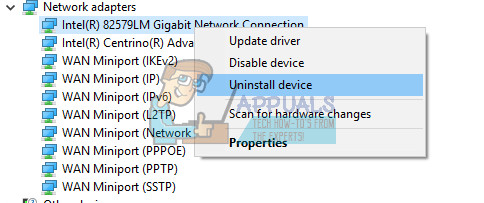
- آپ کو ان انسٹال کی تصدیق کرنے کی ضرورت ہوگی۔ 'اس آلہ کے لئے ڈرائیور سافٹ ویئر کو حذف کریں' کے ساتھ والے باکس کو چیک کریں اور اوکے بٹن پر کلک کریں۔
- تبدیلی کے اثر انداز ہونے کیلئے اپنے کمپیوٹر کو دوبارہ شروع کریں۔ دوبارہ شروع کرنے کے بعد ، ونڈوز ڈرائیور کو دوبارہ انسٹال کرنے اور اس کی جگہ ڈویلپر کے ڈرائیور کی جگہ لے لے گی۔
- اگر یہ خود بخود ڈرائیور انسٹال نہیں کرتا ہے تو ، ڈیوائس منیجر کو دوبارہ کھولیں ، ایکشن مینو پر کلک کریں اور ہارڈ ویئر تبدیلیوں کے لئے اسکین کا اختیار منتخب کریں۔